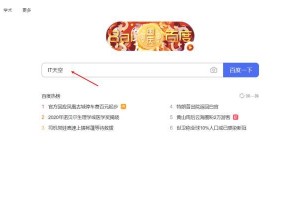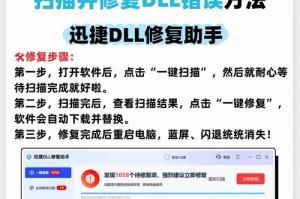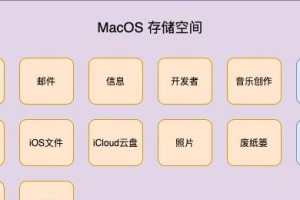你有没有遇到过这种情况:每次把移动硬盘插到电脑上,它都换了个新名字?有时候,你甚至会发现它变成了“磁盘2”或者“未分配”,真是让人头疼。别急,今天就来教你一招,怎么指定移动硬盘盘符,让你的硬盘从此有个固定的名字,再也不用担心找不到它啦!
一、自动分配盘符,你真的了解吗?
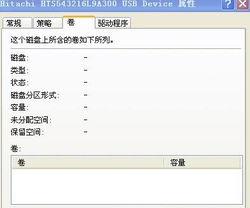
你知道吗,电脑其实很聪明,它会在你插入移动硬盘的时候自动给它分配一个盘符。但有时候,这个分配结果可能并不如你意。比如,你经常用E盘,结果电脑给你分配了个F盘,每次都要手动切换,多麻烦啊!
二、手动指定盘符,轻松三步走
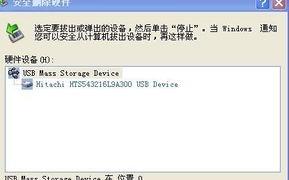
别担心,其实指定盘符超级简单,只要按照以下步骤来,保证你轻松上手!
1. 打开运行窗口:按下Win键 R,输入“diskmgmt.msc”,然后回车。
2. 找到你的移动硬盘:在弹出的“磁盘管理”窗口里,找到你的移动硬盘,它通常会有一个未分配的分区。
3. 更改盘符:右键点击未分配的分区,选择“更改驱动器号和路径”,然后点击“更改”。
4. 选择盘符:在弹出的窗口中,选择你想要的盘符,比如E盘,然后点击“确定”。
三、固定盘符,让硬盘有个家
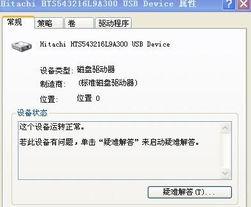
如果你想让移动硬盘每次插入电脑时都分配到固定的盘符,可以按照以下步骤操作:
1. 打开命令提示符:按下Win键 R,输入“cmd”,然后以管理员身份运行。
2. 进入磁盘管理:在命令提示符窗口中输入“diskpart”,然后回车。
3. 列出所有卷:输入“list volume”,然后回车,查看所有分区的编号。
4. 选择特定卷:输入“select volume X”,其中X是你要指定的分区的编号,然后回车。
5. 分配盘符:输入“assign letter=X”,其中X是你想要分配的盘符,然后回车。
6. 退出磁盘管理:输入“exit”,然后回车。
四、注意事项,别让硬盘“搬家”
1. 避免冲突:在指定盘符时,要注意不要与电脑上已经存在的盘符冲突。
2. 备份重要数据:在更改盘符之前,请确保备份了移动硬盘上的重要数据。
3. 重启电脑:更改盘符后,需要重启电脑才能生效。
五、让硬盘有个固定的名字
通过以上方法,你就可以轻松指定移动硬盘的盘符了。从此,你的移动硬盘将有一个固定的名字,再也不用担心找不到它了。快来试试吧,让你的电脑生活更加有序!